Opprette eller redigere forretningsenheter
En forretningsenhet er en logisk gruppering av relaterte forretningsaktiviteter.
Denne artikkelen forklarer hvordan du oppretter eller endrer forretningsenheter. Det er to tilgjengelige opplevelser:
Forhåndsversjonsopplevelse
[Denne delen er forhåndsutgavedokumentasjon og kan bli endret.]
En forretningsenhet er en logisk gruppering av relaterte forretningsaktiviteter.
Hvis organisasjonen din er strukturert rundt avdelinger eller divisjoner som har egne produkter, kunder og markedsføringslister, ønsker du kanskje å opprette forretningsenheter. Forretningsenheter tilordnes til avdelingene eller divisjonene i en organisasjon. Brukere kan få sikker tilgang til data i sin egen forretningsenhet, men de har ikke tilgang til data i andre forretningsenheter med mindre de er tilordnet en sikkerhetsrolle fra den forretningsenheten.
Forretningsenheter, sikkerhetsroller og brukere er knyttet sammen på en måte som samsvarer med den rollebaserte sikkerhetsmodellen. Bruk forretningsenheter sammen med sikkerhetsroller til å styre tilgang til data, slik at brukere kan se informasjonen de trenger for å gjøre jobben.
Viktig
- Dette er forhåndsversjonsfunksjon.
- Evalueringsfunksjonalitet er ikke ment for produksjonsbruk og kan ha begrensninger. Disse funksjonene er tilgjengelige før en offisiell utgivelse, slik at kunder kan få tidlig tilgang og gi tilbakemeldinger.
Husk følgende når du oppretter forretningsenheter:
Organisasjonen (også kjent som rotforretningsenheten) er det øverste nivået i forretningsenhetshierarkiet. kundeengasjementsapper (Dynamics 365 Sales, Dynamics 365 Customer Service, Dynamics 365 Field Service, Dynamics 365 Marketing og Dynamics 365 Project Service Automation) oppretter organisasjonen automatisk når du installerer eller klargjør kundeengasjementsapper. Du kan ikke slette organisasjonsnavnet. Organisasjonsnavnet ble hentet fra domenenavnet da miljøet ble klargjort. Du kan ikke endre organisasjonsnavnet ved hjelp av skjemaet for forretningsenhet, men det kan endres ved hjelp av nett-API.
Hver forretningsenhet kan bare ha én overordnet forretningsenhet.
Hver forretningsenhet kan ha flere underordnede forretningsenheter.
Sikkerhetsroller og brukere er knyttet til en forretningsenhet. Du må tilordne hver bruker til én (og bare én) forretningsenhet. Når du oppretter en sikkerhetsrolle, kan du velge en hvilken som helst forretningsenhet i henhold til forretningsbehovene, eller bruke rotforretningsenheten hvis Der ikke finnes noen bestemte krav.
Du kan ikke legge til en bruker i en forretningsenhet direkte. Alle nylig klargjorte brukere blir tilordnet til rotforretningsenheten.
Du kan endre en brukers forretningsenhet når som helst. Når du har endret forretningsenheten, vises brukeren automatisk som medlem av forretningsenheten.
Hver forretningsenhet har et standardteam. Du kan ikke oppdatere navnet på standardteamet eller slette standardteamet.
Du kan ikke legge til eller fjerne brukere fra standardteamet for forretningsenheten. Du kan imidlertid endre brukerens nåværende forretningsenhet til den nye forretningsenheten, og brukeren blir automatisk lagt til i forretningsenhetens standardteam.
Du kan tilordne en sikkerhetsrolle til forretningsenhetens standardteam. Dette gjøres for å forenkle administrasjonen av sikkerhetsrollen, der alle teamedlemmene i forretningsenheten kan dele samme datatilgang.
Du kan tildele tilleggsteam til en forretningsenhet, men det kan bare være én forretningsenhet per team.
Et team kan bestå av brukere fra én eller flere forretningsenheter. Vurder å bruke denne typen team hvis du har en situasjon der brukere fra ulike forretningsenheter må samarbeide om et delt sett med oppføringer.
(Forhåndsversjon) Hvis du vil gi brukerne tilgang til data i en forretningsenhet, kan du tilordne brukeren en sikkerhetsrolle fra denne forretningsenheten.
(Forhåndsversjon)En bruker kan tilordnes til sikkerhetsroller fra en hvilken som helst forretningsenhet, uavhengig av hvilken forretningsenhet brukeren tilhører.
Opprette en ny forretningsenhet
Fullfør følgende trinn for å opprette en ny forretningsenhet.
Sørg for at du har systemadministratortillatelse til å oppdatere innstillingene.
Følg fremgangsmåten under Vise brukerprofilen.
Har du ikke de riktige tillatelsene? Kontakt systemansvarlig.
Logg deg på administrasjonssenteret for Power Platform, velg Miljøer i navigasjonsruten, og velg deretter et miljø.
Velg Innstillinger>Brukere + tillatelser>Forretningsenheter.
Velg Ny forretningsenhet på handlingslinjen.
Skriv inn navnet på forretningsenheten i ruten Forretningsenhet. Kundeengasjementsapper fyller automatisk ut Overordnet forretningsenhet-feltet med navnet på rotforretningsenheten.
Hvis du vil endre den overordnede forretningsenheten, velger du rullegardinmenyen og velger riktig forretningsenhet fra listen.
Fyll ut hvilke som helst av de andre valgfrie feltene i ruten Opprett ny forretningsenhet, for eksempel avdeling, nettsted, kontaktinformasjon eller adresser.
Velg Lagre når du er ferdig med å legge til oppføringer.
Endre innstillingene for en forretningsenhet
Logg deg på administrasjonssenteret for Power Platform, velg Miljøer i navigasjonsruten, og velg deretter et miljø.
Velg Innstillinger>Brukere + tillatelser>Forretningsenheter.
Velg navnet på forretningsenheten.
Gjør en eller flere av følgende handlinger på detaljsiden til forretningsenheten:
Velg Rediger øverst til høyre i boksen Detaljer og oppdater dataene i et eller flere felter.
Velg en oppføringstype under boksen Detaljer for å vise en liste over relaterte oppføringer. Velg for eksempel Brukere for å vise en liste over brukere i den valgte forretningsenheten. Gjør endringer i enheten om nødvendig.
Velg Lagre når du er ferdig med å gjøre endringer.
Endre forretningsenheten for en bruker
Viktig
Ved å endre forretningsenheten for en bruker kan du fjerne alle tilordninger til sikkerhetsroller for brukeren. Minst én sikkerhetsrolle må være tilordnet brukeren i den nye forretningsenheten.
Logg deg på administrasjonssenteret for Power Platform, velg Miljøer i navigasjonsruten, og velg deretter et miljø.
Velg Innstillinger>Brukere + tillatelser>Brukere.
Merk av for et brukernavn.
Velg Endre forretningsenhet på handlingslinjen.
Velg en forretningsenhet i ruten Endre forretningsenhet. Merk av for Flytt oppføringer til ny forretningsenhet. Velg OK.
I den gamle nettklienten, i ruten Endre forretningsenhet, bruker du Oppslag-ikonet til å velge en forretningsenhet.
Obs!
Hvis du har aktivert oppføringseierskap på tvers av forretningsenheter, kan du bruke [innstillinger for miljødatabase](environment-database-settings.md) til å administrere brukersikkerhetsrollene og hvordan du vil flytte brukerens oppføringer når du endrer brukerens forretningsenhet.
DoNotRemoveRolesOnChangeBusinessUnit default = false (brukerens tilordnede sikkerhetsrolle fjernes) Du kan sette den til true, og brukerens tilordnede sikkerhetsrolle for fra-forretningsenheten fjernes ikke.
AlwaysMoveRecordToOwnerBusinessUnit default = sann (brukereide poster flyttes til den nye brukerens forretningsenhet) Du kan sette den til usann, og den brukereide postens forretningsenhet flyttes ikke til den nye brukerens forretningsenhet. Vær oppmerksom på at brukeren ikke har tilgang til disse oppføringene med mindre en sikkerhetsrolle er tildelt brukeren fra den gamle forretningsenheten.
Endre forretningsenheten for et team
Viktig
Ved å endre forretningsenheten for et team kan du fjerne alle tilordninger til sikkerhetsroller for teamet. Minst én sikkerhetsrolle må være tilordnet teamet i den nye forretningsenheten.
Logg deg på administrasjonssenteret for Power Platform, velg Miljøer i navigasjonsruten, og velg deretter et miljø.
Velg Innstillinger>Brukere + tillatelser>Team.
Merk av for et teamnavn.
Velg Endre forretningsenhet på handlingslinjen.
Velg en forretningsenhet i ruten Endre forretningsenhet. Merk av for Flytt oppføringer til ny forretningsenhet. Velg OK.
Obs!
Hvis du har aktivert oppføringseierskap på tvers av forretningsenheter, kan du bruke følgende innstillinger for miljødatabase til å administrere brukersikkerhetsrollene og hvordan du vil flytte brukerens oppføringer når du endrer brukerens forretningsenhet.
DoNotRemoveRolesOnChangeBusinessUnit default = false (brukerens tilordnede sikkerhetsrolle fjernes) Du kan sette den til true, og brukerens tilordnede sikkerhetsrolle for fra-forretningsenheten fjernes ikke.
AlwaysMoveRecordToOwnerBusinessUnit default = sann (brukereide poster flyttes til den nye brukerens forretningsenhet) Du kan sette den til usann, og den brukereide postens forretningsenhet flyttes ikke til den nye brukerens forretningsenhet. Vær oppmerksom på at brukeren ikke har tilgang til disse oppføringene med mindre en sikkerhetsrolle er tilordnet brukeren fra den gamle forretningsenheten.
Tildel forretningsenhetsoppføringer på nytt fra en forretningsenhet til en annen
Enhetsoppføringer for en forretningsenhet kan tildeles på nytt til en annen av
- Velg en forretningsenhet på listesiden for forretningsenhet, og velg deretter Tildel forretningsenhetsoppføringer på nytt
-ELLER-
- Velg Tildel forretningsenhetsoppføringer på nytt på en detaljside for en forretningsenhet.
Når denne handlingen er valgt, blir alle relevante oppføringer for kildeforretningsenheten overført til målforretningsenheten. Dette er en sekvensiell handling, der hvis overføringen av oppføringer fra den første enheten mislykkes, blir ikke alle etterfølgende enheter overført før den tidligere feilen er rettet. Arten av feilen gjenspeiles i feilmeldingen.
Se også
Eldre opplevelse
Hvis organisasjonen din er strukturert rundt avdelinger eller divisjoner som har egne produkter, kunder og markedsføringslister, ønsker du kanskje å opprette forretningsenheter. Forretningsenheter tilordnes til avdelingene eller divisjonene i en organisasjon. Brukere kan få sikker tilgang til data i sin egen forretningsenhet, men de har ikke tilgang til data i andre forretningsenheter med mindre de er tilordnet en sikkerhetsrolle fra den forretningsenheten.
Forretningsenheter, sikkerhetsroller og brukere er knyttet sammen på en måte som samsvarer med den rollebaserte sikkerhetsmodellen. Bruk forretningsenheter sammen med sikkerhetsroller til å styre tilgang til data, slik at brukere kan se informasjonen de trenger for å gjøre jobben.
Husk følgende når du oppretter forretningsenheter:
Organisasjonen (også kjent som rotforretningsenheten) er det øverste nivået i forretningsenhetshierarkiet. kundeengasjementsapper (Dynamics 365 Sales, Dynamics 365 Customer Service, Dynamics 365 Field Service, Dynamics 365 Marketing og Dynamics 365 Project Service Automation) oppretter organisasjonen automatisk når du installerer eller klargjør kundeengasjementsapper. Du kan ikke slette organisasjonsnavnet. Organisasjonsnavnet ble hentet fra domenenavnet da miljøet ble klargjort. Du kan ikke endre organisasjonsnavnet ved hjelp av skjemaet for forretningsenhet, men det kan endres ved hjelp av Web-API.
Hver forretningsenhet kan bare ha én overordnet forretningsenhet.
Hver forretningsenhet kan ha flere underordnede forretningsenheter.
Sikkerhetsroller og brukere er knyttet til en forretningsenhet. Du må tilordne hver bruker til én (og bare én) forretningsenhet.
Du kan ikke legge til en bruker i en forretningsenhet direkte. Alle nylig klargjorte brukere blir tilordnet til rotforretningsenheten.
Du kan endre brukerens forretningsenhet når som helst. Når du har endret forretningsenheten, vises brukeren automatisk som medlem av forretningsenheten.
Hver forretningsenhet har et standardteam. Du kan ikke oppdatere navnet på standardteamet eller slette standardteamet.
Du kan ikke legge til eller fjerne brukere fra standardteamet for forretningsenheten. Du kan imidlertid endre brukerens forretningsenhet til forretningsenheten, og brukeren blir automatisk lagt til i forretningsenhetens standardteam.
Du kan tilordne en sikkerhetsrolle til forretningsenhetens standardteam. Dette gjøres for å forenkle administrasjonen av sikkerhetsrollen, der alle teamedlemmene i forretningsenheten kan dele samme datatilgang.
Du kan tilordne tilleggsteam til en forretningsenhet, men det kan bare være én forretningsenhet per team.
Et team kan bestå av brukere fra én eller flere forretningsenheter. Vurder å bruke denne typen team hvis du har en situasjon der brukere fra ulike forretningsenheter må samarbeide om et delt sett med oppføringer.
For å gi brukere tilgang til data i en forretningsenhet kan du tilordne brukeren en sikkerhetsrolle fra forretningsenheten. Brukere kan bli i rotforretningsenheten.
En bruker kan tilordnes til sikkerhetsroller fra alle forretningsenheter, uavhengig av hvilken forretningsenhet brukeren tilhører.
Opprette en ny forretningsenhet
Disse innstillingene finner du i Microsoft Power Platform-administrasjonssenteret ved å gå til Miljøer> [velg et miljø] >Innstillinger>Brukere + tillatelser>Forretningsenheter.
Sørg for at du har systemadministratortillatelse til å oppdatere innstillingen.
- Følg fremgangsmåten under Vise brukerprofilen.
- Har du ikke de riktige tillatelsene? Kontakt systemansvarlig.
Velg et miljø og gå til Innstillinger>Brukere + tillatelser>Forretningsenheter.
For Enhetlig grensesnitt Velg Innstillinger ( ) øverst til høyre i øvre høyre hjørneAvanserte innstillinger
 Innstillinger Sikkerhetsforretningsenheter >>>.>
Innstillinger Sikkerhetsforretningsenheter >>>.>Velg Ny på handlingslinjen.
Skriv inn navnet på forretningsenheten i dialogboksen Forretningsenhet. Kundeengasjementsapper fyller automatisk ut Overordnet selskap-feltet med navnet på rotforretningsenheten.
Hvis du vil endre den overordnede forretningsenheten, Velg Oppslag-knappen (
 ), Slå opp flere poster, og gjør deretter ett av følgende:
), Slå opp flere poster, og gjør deretter ett av følgende:Velg en eksisterende forretningsenhet fra listen.
Opprett en ny overordnet forretningsenhet:
Velg Ny, og legg deretter til informasjonen for den nye overordnede forretningsenheten i dialogboksen Forretningsenhet.
Velg Lagre og lukk når du er ferdig med å legge til informasjon.
Velg Legg til i dialogboksen Oppslagsoppføring.
Fyll ut hvilke som helst av de andre valgfrie feltene i dialogboksen Forretningsenhet, for eksempel Avdeling, kontaktinformasjon eller adresser.
Velg Lagre og lukk når du er ferdig med å legge til oppføringer.
Endre innstillingene for en forretningsenhet
Velg et miljø og gå til Innstillinger>Brukere + tillatelser>Forretningsenheter.
For Enhetlig grensesnitt Velg Innstillinger ( ) øverst til høyre i øvre høyre hjørneAvanserte innstillinger
 Innstillinger Sikkerhetsforretningsenheter >>>.>
Innstillinger Sikkerhetsforretningsenheter >>>.>Velg navnet på forretningsenheten.
Gjør ett eller flere av følgende i dialogboksen Forretningsenhet:
Endre dataene i ett eller flere felt.
Velg en oppføringstype under Organisasjon for å vise en liste over relaterte oppføringer. Velg for eksempel Brukere for å vise en liste over brukere i den valgte forretningsenheten.
Velg Lagre og lukk når du er ferdig med å gjøre endringer.
Endre forretningsenheten for en bruker
Viktig
Ved å endre forretningsenheten for en bruker kan du fjerne alle tilordninger til sikkerhetsroller for brukeren. Minst én sikkerhetsrolle må være tilordnet brukeren i den nye forretningsenheten.
Velg et miljø og gå til Innstillinger>Brukere + tillatelser>Brukere.
For Enhetlig grensesnitt Velg Innstillinger () øverst til høyre, og Velg
 deretter Avanserte innstillinger Innstillinger>Sikkerhetsbrukere>>.
deretter Avanserte innstillinger Innstillinger>Sikkerhetsbrukere>>.Merk av for et brukernavn.
Velg Endre forretningsenhet på menylinjen.
Velg en forretningsenhet i dialogboksen Endre forretningsenhet. Velg OK.
Standardinnstillingen er Flytte poster til ny forretningsenhet. Du kan endre dette alternativet ved å endre AlwaysMoveRecordToOwnerBusinessUnit-databaseinnstillingen .
Viktig
Du kan også endre brukerens forretningsenhet i den eldre brukerwebklienten. Dette gjør du ved å fullføre disse trinnene.
Velg et miljø og gå til Innstillinger>Brukere + tillatelser>Brukere.
Merk av for et brukernavn, og velg brukeren.
På brukerskjemaet, velg ... (ellipsen), og velg deretter Administrer bruker i Dynamics 365.
På det eldre Brukerdetalj-skjemaet bla ned til Organisasjonsinformasjon-delen.
Velg oppslagsknappen ved siden av feltet Forretningsenhet, og velg en annen forretningsenhet.
Obs!: Hvis du endrer brukerens forretningsenhet i Brukerdetalj-skjemaet , respekteres innstillingene for fjerning av rolletilordning og databaseinnstillinger for flytting av forretningsenhet.
På Brukerdetalj-skjemaets handlingslinje velger du Endre forretningsenhet.
a. En Endre forretningsenhet-dialogboks vises.
b. Velg oppslagsknappen ved siden av feltet Forretningsenhet, og velg en annen forretningsenhet.
Obs!: Hvis du endrer brukerens forretningsenhet i denne dialogboksen , respekteres ikke innstillingene for fjerning av rolletilordning og flytting av forretningsenhet.
Brukerens rolletilordninger vil bli fjernet, og brukerpostens forretningsenhet flyttes til ny forretningsenhet.
Fjerning av rolleoppdrag og databaseinnstillinger for forretningsenhetsbevegelse
Obs!
Hvis du har aktivert Oppføringseierskap på tvers av forretningsenheter, kan du bruke følgende innstillinger for miljødatabase til å administrere brukersikkerhetsrollen og hvordan du vil flytte brukerens oppføringer når du endrer brukerens forretningsenhet.
- DoNotRemoveRolesOnChangeBusinessUnit default = false (brukerens tilordnede sikkerhetsrolle fjernes) Du kan sette den til true, og brukerens tilordnede sikkerhetsrolle for fra-forretningsenheten fjernes ikke.
- AlwaysMoveRecordToOwnerBusinessUnit default = sann (brukereide poster flyttes til den nye brukerens forretningsenhet) Du kan sette den til usann, og den brukereide postens forretningsenhet flyttes ikke til den nye brukerens forretningsenhet. Vær oppmerksom på at brukeren ikke har tilgang til disse oppføringene med mindre en sikkerhetsrolle er tilordnet brukeren fra den gamle forretningsenheten.
Endre forretningsenheten for et team
Viktig
Ved å endre forretningsenheten for et team kan du fjerne alle tilordninger til sikkerhetsroller for teamet. Minst én sikkerhetsrolle må være tilordnet teamet i den nye forretningsenheten.
Velg et miljø, og gå deretter til Innstillinger>Brukere + tillatelser>Team.
Merk av for et teamnavn.
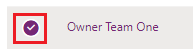
Velg Endre forretningsenhet på menylinjen.
Velg en forretningsenhet i dialogboksen Endre forretningsenhet. Aktiver Flytt poster til ny forretningsenhet for å flytte til en ny forretningsenhet. Velg OK.
Obs!
Hvis du har aktivert Oppføringseierskap på tvers av forretningsenheter, kan du bruke følgende innstillinger for miljødatabase til å administrere teamets sikkerhetsrolle og hvordan du vil flytte teamets oppføringer når du endrer teamets forretningsenhet.
- DoNotRemoveRolesOnChangeBusinessUnit default = false (teamets tilordnede sikkerhetsrolle fjernes) Du kan sette den til sann, og teamets tilordnede sikkerhetsrolle for fra-forretningsenheten fjernes ikke.
- AlwaysMoveRecordToOwnerBusinessUnit default = sann (teameide poster flyttes til det nye teamets forretningsenhet) Du kan sette den til usann, og forretningsenheten for den teameide posten flyttes ikke til det nye teamets forretningsenhet. Vær oppmerksom på at teamet ikke har tilgang til disse oppføringene med mindre en sikkerhetsrolle er tilordnet teamet fra den gamle forretningsenheten.
Se også
Slette en forretningsenhet
Tilordne en forretningsenhet til en annen overordnet virksomhet